Velleman MML24CN User Manual
Page 22
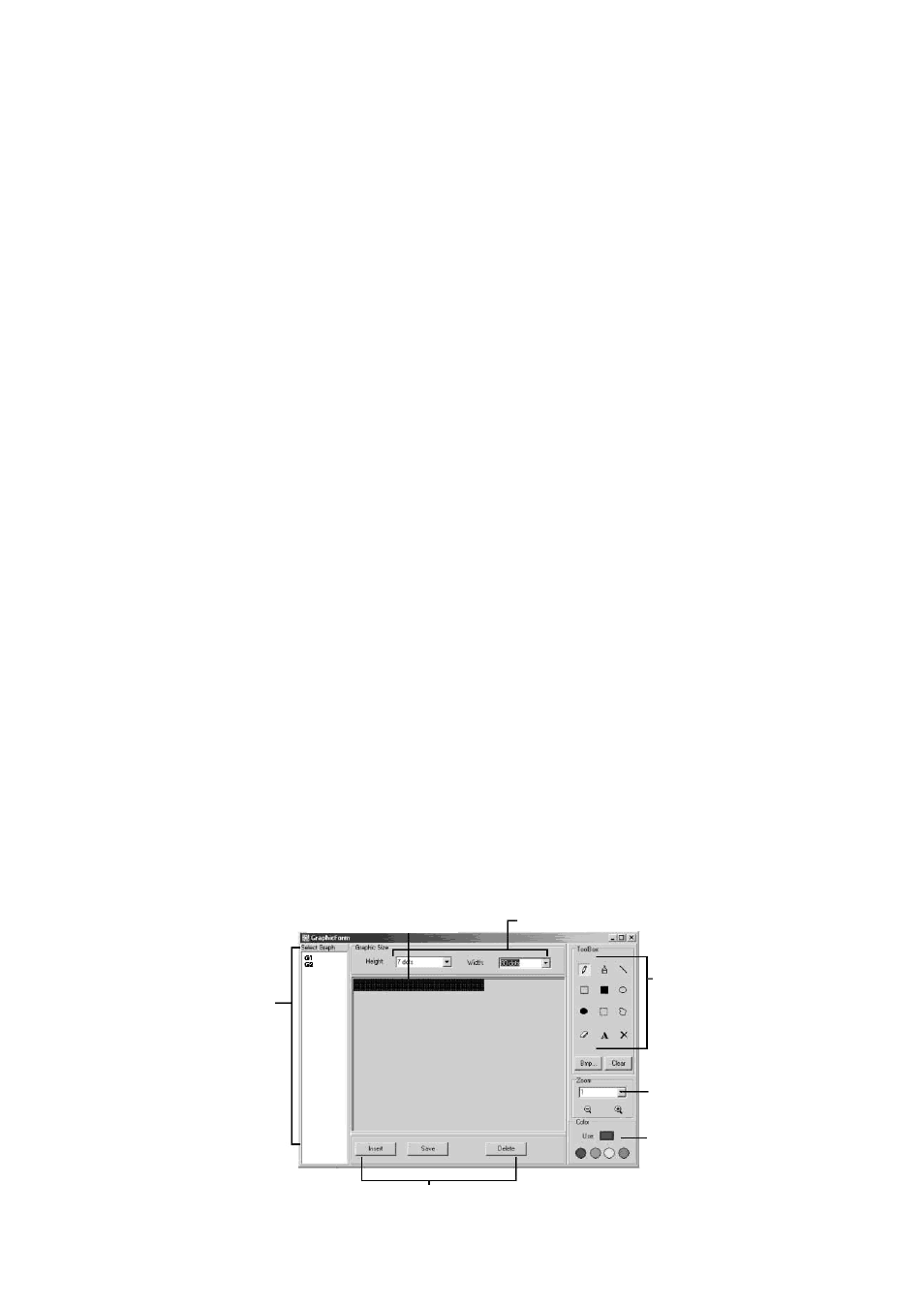
MML24CN/MML24R_v5
VELLEMAN
22
Functions
Send Message
zend de huidige tekst uit het Berichtenvenster naar het bord. Kies de ID (instelbaar in “Set
ID…”) van het bord voor u een boodschap doorzendt. Kies ook naar welke pagina u de
boodschap doorzendt. Er zijn 26 pagina’s in totaal.
Run Page
weergave van een welbepaalde pagina
Links Pages to Run
koppel verscheidene pagina’s, bvb. tik in A, B en C om pagina’s A, B en C weer te geven
Set ID
instellen van de ID van het bord
Opmerking: ID00 wordt voor alle borden gebruikt. Sluit verscheidene borden aan in een
netwerk, bvb. van ID01 tot ID05. Zo kunt u een specifiek bericht naar een welbepaald
borden zenden door het ID-nummer in te geven. Gebruik ID00 om een bericht te sturen
naar alle borden.
Set Clock
instelling van datum en tijd
Set Brightness
instellen van de helderheid van de boodschap over 4 niveaus
Display by Schedule
een boodschap plannen
Delete Page
een welbepaalde pagina wissen
Delete Schedule
wis alle geplande boodschappen in de Schedule Table
Delete all
wis alle boodschappen
7.6. Configuratie van de software
• Ga naar “File”, “SetComm”.
• Selecteer de COM poort.
• Klik op “OK” wanneer de instellingen zijn ingegeven.
7.7. Een boodschap doorsturen
Gebruik het icoontje “Send Message” om een boodschap naar de lichtkrant te sturen.
• Typ een boodschap in het Berichtenvenster, bvb. “WELCOME”.
• Klik op de icoon in de Knoppenbalk om het Berichtenvenster weer te geven.
• Geef de ID van de lichtkrant in en selecteer de pagina waarnaar u de boodschap wenst door te zenden. Pagina’s
A tot Z zijn beschikbaar. Elke pagina kan gebruikt worden om een verschillend bericht op te slaan.
• Klik op “OK” om de boodschap naar het bord te zenden. Probeer opnieuw als de lichtkrant de boodschap niet
heeft gekregen.
7.8. BMP Graphic Editor
Gebruik dit venster om grafische boodschappen te ontwerpen. Om dit venster te openen, klik op “Bmp Graphics” in
de Menubalk en klik vervolgens op “Edit Graphics”.
Bibliotheek
Functie Grafische Data
Grafische Opmaak
Functies Grafische Opmaak
Knoppenbalk
Kleurenkeuze
In- en
uitzoomen
